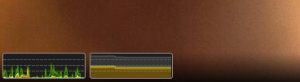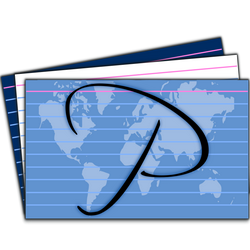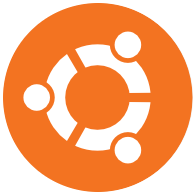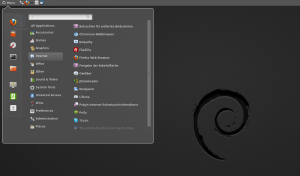
Von der Suche nach einem Desktop nach meinen Vorstellungen habe ich hier schon mehrfach berichtet. Lange war das Gnome 2, der unter Ubuntu stabil und zuverlässig lief und ganz auf meine Bedürfnisse abgestimmt war. Ein Versuch mit Unity folgte, in den letzten Wochen zierte dann Gnome 3 meinen Desktop – und war mir mit einigen Erweiterungen fast ans Herz gewachsen. Tatsache ist aber, dass der Desktop bei mir alles andere als stabil läuft. Die Tastenkombination Alt + F2 und dann „r“ war mir schon zur mehrmals täglichen Übung geworden, wenn die Oberfläche mal wieder nur zögerlich oder fast gar nicht mehr reagierte. Jetzt ist es Zeit für einen neuen Versuch, diesmal mit Cinnamon. Der künftige Standarddesktop von Linux Mint ist bereits in Version 1.2.0 verfügbar und klingt vielversprechend. Anstatt die Distribution zu wechseln, wollte ich Cinnamon aber erstmal einfach unter Ubuntu 11.10 installieren.